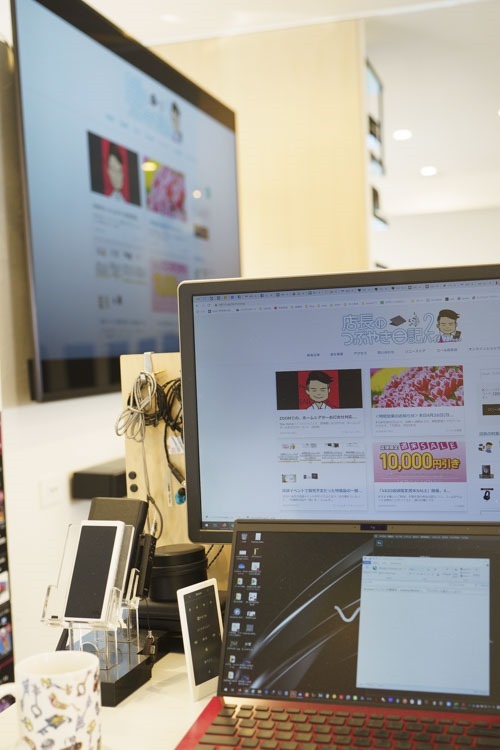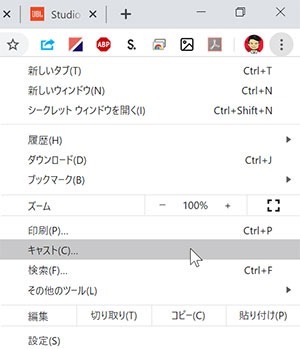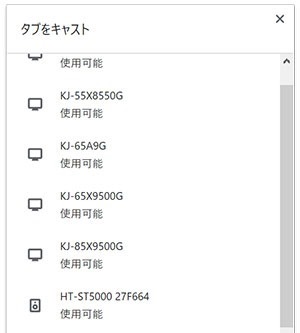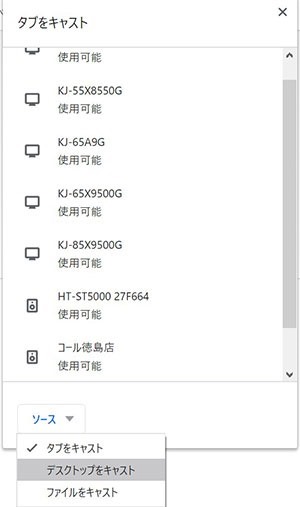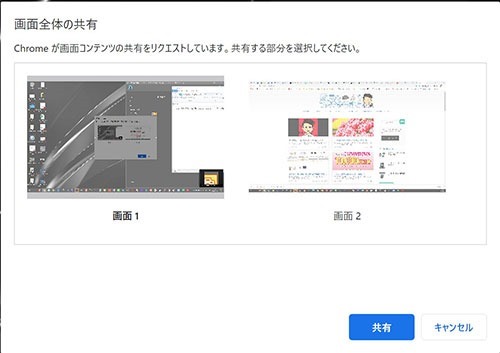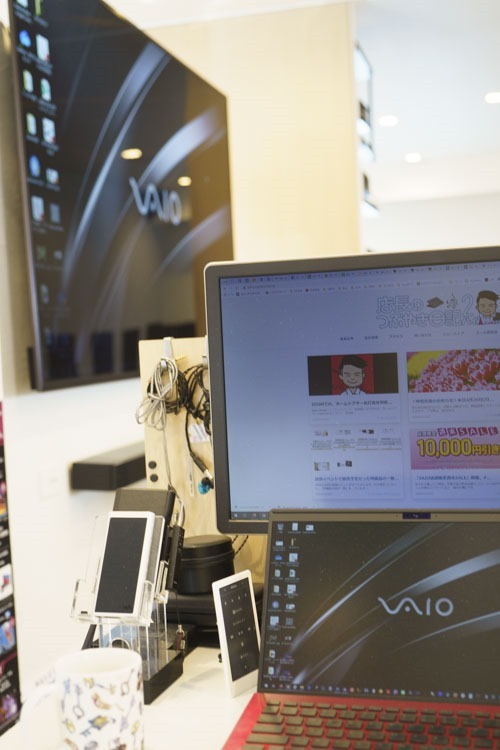いやぁ、ほんと、Android BRAVIAは、便利だよー。
HDMIケーブル不要で、PC画面を「Android BRAVIA」へ、表示してみようー。
準備は、、、ブラウザの、Google Chromeをインストールしておくだけ!Chromeが賢くて、パソコンのディスプレイ設定や、グラフィックボード設定なんか、さわることもなく、超簡単に、画面を飛ばしてくれるのだ!!!
もちろん、Android BRAVIAと、PCは、同一ネットワークに接続しておくこと。
その前に、冒頭の写真。
なかなか情報盛りだくさんの写真なのだ。
・VAIOの外部ディスプレイの画面だけが、Android BRAVIAに表示されている
・(ちょっとわかりづらいが)Android BRAVIAには、外部ディスプレイのChromeの全画面表示になっている(タブや、メニューバー類は表示されていない)
ということで、手順。
Chrome→設定→キャスト
↑表示させたいBRAVIAを選択する。以上。同じ操作で、再度選択すれば、切断できる。
たった、これだけの操作で、PC画面をワイヤレスで、BRAVIAに表示させることができるのだ。
が、これは、あくまで、「Google Chrome」の表示画面を飛ばしてるだけ。デスクトップ自体を飛ばしてみよう。
↑テレビ選択前に、ソースから、プルダウンで、デスクトップをキャストを選択すると・・・
↑2画面表示させてる場合は、どっちの画面を飛ばすかを選択して、BRAVIAへ表示できるのだ!!!
↑このとおり、、、VAIO本体の液晶画面に表示されてるデスクトップを、そのまんま飛ばすことができた。
デスクトップが表示できるってことで、エクセルだろうが、写真だろうが、、、とにかく、PC画面がそのまんまワイヤレスでBRAVIAへ表示できる。
ただし、、、NetflixやHuluなどの、有料動画ストリーミングサービスの映像は表示されない。また、4K動画などは、コマ落ちしてしまう。
Android BRAVIAお持ちの方は、お試しあれ!
※Youtubeは、BRAVIAへYoutube動画のアドレスだけを飛ばして、Android BRAVIAでYoutubeアプリを起動して再生する。PCのYoutube画面から、音量操作すると、BRAVIAの音量が変わるのも便利だ。
-----------------------------------------------------